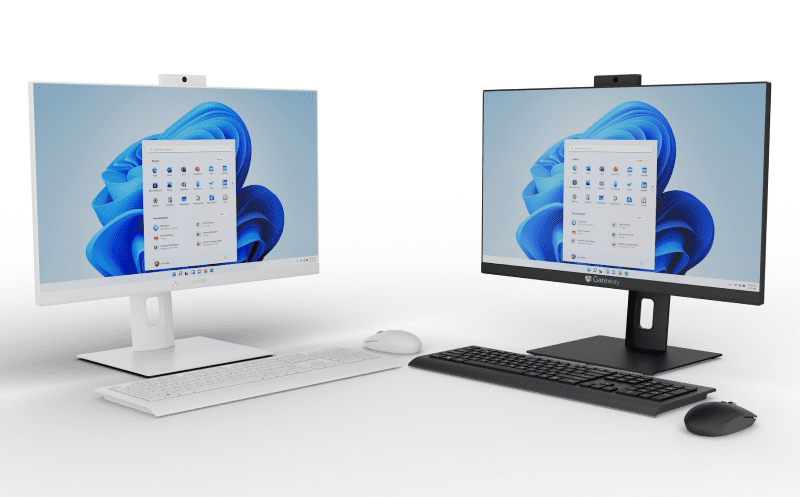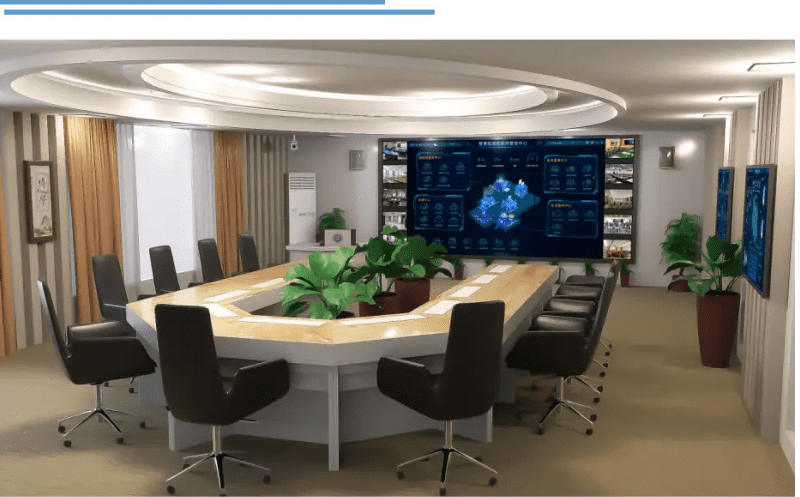1. ຄອມພິວເຕີຕັ້ງໂຕະ All-in-one (AIO) ແມ່ນຫຍັງ?
ຄອມພິວເຕີທັງຫມົດໃນຫນຶ່ງ(ຍັງເອີ້ນວ່າ AIO ຫຼື All-In-One PC) ແມ່ນປະເພດຂອງຄອມພິວເຕີສ່ວນບຸກຄົນທີ່ປະສົມປະສານອົງປະກອບຕ່າງໆຂອງຄອມພິວເຕີເຊັ່ນ: ຫນ່ວຍປະມວນຜົນກາງ (CPU), ຈໍພາບ, ແລະລໍາໂພງ, ເຂົ້າໄປໃນອຸປະກອນດຽວ.ການອອກແບບນີ້ກໍາຈັດຄວາມຕ້ອງການສໍາລັບ mainframe ຄອມພິວເຕີແລະຈໍພາບແຍກຕ່າງຫາກ, ແລະບາງຄັ້ງຈໍສະແດງຜົນມີຄວາມສາມາດສໍາຜັດ, ຫຼຸດຜ່ອນຄວາມຕ້ອງການສໍາລັບແປ້ນພິມແລະຫນູ.ຄອມພິວເຕີທັງໝົດໃນອັນດຽວໃຊ້ພື້ນທີ່ໜ້ອຍ ແລະໃຊ້ສາຍໄຟໜ້ອຍກວ່າຄອມພິວເຕີຕັ້ງໂຕະແບບດັ້ງເດີມ.ມັນໃຊ້ພື້ນທີ່ໜ້ອຍກວ່າ ແລະໃຊ້ສາຍໄຟໜ້ອຍກວ່າ desktop tower ແບບດັ້ງເດີມ.
2.ຂໍ້ໄດ້ປຽບຂອງ All-in-One PCS
ການອອກແບບທີ່ສົມບູນແບບ:
ການອອກແບບກະທັດຮັດຊ່ວຍປະຢັດພື້ນທີ່ desktop.ບໍ່ມີ chassis ຕົ້ນຕໍແຍກຕ່າງຫາກຫຼຸດຜ່ອນຄວາມວຸ່ນວາຍຂອງ desktop ເນື່ອງຈາກອົງປະກອບທັງຫມົດຖືກລວມເຂົ້າກັນເປັນຫນ່ວຍດຽວ.ງ່າຍທີ່ຈະຍ້າຍອອກໄປ, ເຫມາະສໍາລັບຜູ້ໃຊ້ທີ່ສຸມໃສ່ຄວາມງາມທີ່ພໍໃຈແລະການອອກແບບ neat.
ຈໍພາບແລະຄອມພິວເຕີແມ່ນປະສົມປະສານ, ກໍາຈັດຄວາມຕ້ອງການຂອງຫນ້າຈໍທີ່ກົງກັນແລະການແກ້ບັນຫາ.ຜູ້ໃຊ້ບໍ່ຈໍາເປັນຕ້ອງກັງວົນກ່ຽວກັບຄວາມເຂົ້າກັນໄດ້ຂອງຈໍພາບແລະຄອມພິວເຕີໂຮດ, ອອກຈາກກ່ອງ.
ງ່າຍທີ່ຈະນໍາໃຊ້:
ເຫມາະສໍາລັບທັງຜູ້ໃຊ້ໄວຫນຸ່ມແລະຜູ້ສູງອາຍຸ, ຄອມພິວເຕີທັງຫມົດໃນຫນຶ່ງ simplifies ຂະບວນການຕິດຕັ້ງ.ພຽງແຕ່ເຊື່ອມຕໍ່ການສະຫນອງພະລັງງານແລະອຸປະກອນຕໍ່ເນື່ອງທີ່ຈໍາເປັນ (ເຊັ່ນ: ແປ້ນພິມແລະຫນູ) ແລະມັນກຽມພ້ອມສໍາລັບການນໍາໃຊ້ທັນທີ, ກໍາຈັດຄວາມຕ້ອງການຂອງຂັ້ນຕອນການຕິດຕັ້ງທີ່ຫນ້າເບື່ອຫນ່າຍ.
ງ່າຍໃນການຂົນສົ່ງ:
ຄອມພິວເຕີທັງໝົດໃນອັນດຽວໃຊ້ພື້ນທີ່ໜ້ອຍ ແລະການອອກແບບທີ່ປະສົມປະສານເຮັດໃຫ້ການເຄື່ອນທີ່ງ່າຍຂຶ້ນ.ບໍ່ວ່າທ່ານຈະຍ້າຍ ຫຼືຍ້າຍຫ້ອງການຂອງທ່ານ, ເຄື່ອງຄອມພິວເຕີແບບ All-in-One ແມ່ນສະດວກກວ່າ.
ຕົວເລືອກໜ້າຈໍສຳຜັດ:
ຄອມພິວເຕີທັງໝົດໃນໜຶ່ງເຄື່ອງມາພ້ອມໜ້າຈໍສຳຜັດເພື່ອຄວາມສະດວກສະບາຍໃນການໃຊ້ງານ.ຫນ້າຈໍສໍາຜັດອະນຸຍາດໃຫ້ຜູ້ໃຊ້ສາມາດດໍາເນີນການໂດຍກົງໃນຫນ້າຈໍ, ໂດຍສະເພາະສໍາລັບຄໍາຮ້ອງສະຫມັກທີ່ຕ້ອງການ gestures ເລື້ອຍໆ, ເຊັ່ນ: ການແຕ້ມຮູບແລະການອອກແບບ.
3. ຂໍ້ເສຍຂອງຄອມພິວເຕີທັງຫມົດໃນຫນຶ່ງ
ລາຄາທີ່ສູງຂຶ້ນ:ປົກກະຕິແລ້ວລາຄາແພງກວ່າ desktops.ຄອມພິວເຕີທັງຫມົດໃນຫນຶ່ງປະສົມປະສານອົງປະກອບທັງຫມົດເຂົ້າໄປໃນອຸປະກອນຫນຶ່ງ, ແລະຄວາມຊັບຊ້ອນແລະການເຊື່ອມໂຍງຂອງການອອກແບບນີ້ເຮັດໃຫ້ຄ່າໃຊ້ຈ່າຍໃນການຜະລິດສູງຂຶ້ນ.ດັ່ງນັ້ນ, ຜູ້ບໍລິໂພກມີແນວໂນ້ມທີ່ຈະຈ່າຍລາຄາທີ່ສູງຂຶ້ນເມື່ອຊື້ຫນຶ່ງ.
ຂາດການປັບແຕ່ງ:
ຮາດແວພາຍໃນສ່ວນໃຫຍ່ (ຕົວຢ່າງ, RAM ແລະ SSDs) ປົກກະຕິແລ້ວແມ່ນ soldered ກັບກະດານລະບົບ, ເຮັດໃຫ້ມັນຍາກທີ່ຈະຍົກລະດັບ.ເມື່ອປຽບທຽບກັບ desktops ແບບດັ້ງເດີມ, ການອອກແບບຂອງເຄື່ອງຄອມພິວເຕີທັງຫມົດໃນຫນຶ່ງຈໍາກັດຄວາມສາມາດຂອງຜູ້ໃຊ້ໃນການປັບແຕ່ງແລະຍົກລະດັບຮາດແວຂອງເຂົາເຈົ້າ.ນີ້ຫມາຍຄວາມວ່າເມື່ອຕ້ອງການພະລັງງານຫຼາຍ, ຜູ້ໃຊ້ອາດຈະຕ້ອງປ່ຽນຫນ່ວຍງານທັງຫມົດແທນທີ່ຈະພຽງແຕ່ຍົກລະດັບອົງປະກອບຫນຶ່ງ.
ບັນຫາການກະຈາຍຄວາມຮ້ອນ:
ເນື່ອງຈາກຄວາມຫນາແຫນ້ນຂອງອົງປະກອບ, ພວກມັນມັກຈະຮ້ອນເກີນໄປ.All-in-one PCs ປະສົມປະສານຮາດແວທີ່ສໍາຄັນທັງຫມົດເຂົ້າໄປໃນຈໍພາບຫຼື dock, ແລະການອອກແບບທີ່ຫນາແຫນ້ນນີ້ສາມາດນໍາໄປສູ່ການລະບາຍຄວາມຮ້ອນທີ່ບໍ່ດີ.ບັນຫາການໃຫ້ຄວາມຮ້ອນເກີນອາດຈະສົ່ງຜົນກະທົບຕໍ່ປະສິດທິພາບ ແລະອາຍຸການໃຊ້ງານຂອງຄອມພິວເຕີ ເມື່ອແລ່ນວຽກທີ່ໂຫຼດສູງເປັນເວລາດົນນານ.
ການສ້ອມແປງຄວາມຫຍຸ້ງຍາກ:
ການສ້ອມແປງແມ່ນສັບສົນ ແລະປົກກະຕິແລ້ວຕ້ອງການປ່ຽນເຄື່ອງທັງໝົດ.ເນື່ອງຈາກໂຄງສ້າງພາຍໃນທີ່ຫນາແຫນ້ນຂອງຄອມພິວເຕີທັງຫມົດໃນຫນຶ່ງ, ການສ້ອມແປງຕ້ອງການເຄື່ອງມືພິເສດແລະທັກສະ.ການສ້ອມແປງດ້ວຍຕົວຂອງທ່ານເອງແມ່ນເກືອບເປັນໄປບໍ່ໄດ້ສໍາລັບຜູ້ໃຊ້ໂດຍສະເລ່ຍ, ແລະເຖິງແມ່ນວ່າຜູ້ສ້ອມແປງມືອາຊີບອາດຈະຕ້ອງປ່ຽນຫນ່ວຍງານທັງຫມົດແທນທີ່ຈະສ້ອມແປງຫຼືປ່ຽນອົງປະກອບສະເພາະໃນເວລາທີ່ແກ້ໄຂບັນຫາບາງຢ່າງ.
ຈໍພາບບໍ່ສາມາດອັບເກຣດໄດ້:
ຈໍພາບແລະຄອມພິວເຕີແມ່ນອັນດຽວກັນ, ແລະຈໍພາບບໍ່ສາມາດຖືກຍົກລະດັບແຍກຕ່າງຫາກ.ນີ້ສາມາດເປັນຂໍ້ເສຍປຽບທີ່ສໍາຄັນສໍາລັບຜູ້ໃຊ້ທີ່ຕ້ອງການຄຸນນະພາບສູງຈາກຈໍພາບຂອງພວກເຂົາ.ຖ້າຈໍສະແດງຜົນບໍ່ດີຫຼືເສຍຫາຍ, ຜູ້ໃຊ້ບໍ່ສາມາດປ່ຽນພຽງແຕ່ຈໍສະແດງຜົນ, ແຕ່ຈະຕ້ອງປ່ຽນຄອມພິວເຕີທັງຫມົດໃນຫນຶ່ງ.
ຄວາມຫຍຸ້ງຍາກໃນການປັບປຸງອົງປະກອບພາຍໃນ:
ອົງປະກອບພາຍໃນ AiO ແມ່ນມີຄວາມຫຍຸ້ງຍາກຫຼາຍທີ່ຈະຍົກລະດັບຫຼືທົດແທນກ່ວາ desktop ແບບດັ້ງເດີມ.ເດັສທັອບແບບດັ້ງເດີມມັກຈະຖືກອອກແບບດ້ວຍສ່ວນຕິດຕໍ່ຂອງອົງປະກອບມາດຕະຖານ ແລະຕົວເຄື່ອງທີ່ເປີດໄດ້ງ່າຍ ເຊິ່ງຊ່ວຍໃຫ້ຜູ້ໃຊ້ສາມາດປ່ຽນອົງປະກອບຕ່າງໆ ເຊັ່ນ: ຮາດດິດ, ໜ່ວຍຄວາມຈຳ, ກາດກຣາບຟິກ ແລະ ອື່ນໆ. AiOs, ໃນອີກດ້ານໜຶ່ງ, AiOs ເຮັດໃຫ້ການຍົກລະດັບພາຍໃນ ແລະ ການຮັກສາຊັບຊ້ອນຫຼາຍຂຶ້ນ. ແລະລາຄາແພງເນື່ອງຈາກການອອກແບບທີ່ຫນາແຫນ້ນແລະຮູບແບບອົງປະກອບພິເສດຂອງພວກເຂົາ.
4.Considerations ສໍາລັບການເລືອກຄອມພິວເຕີ All-in-One
ການນໍາໃຊ້ຄອມພິວເຕີ:
ການທ່ອງເວັບ: ຖ້າເຈົ້າໃຊ້ມັນສ່ວນໃຫຍ່ໃນການທ່ອງອິນເຕີເນັດ, ເຮັດວຽກໃນເອກະສານ ຫຼືເບິ່ງວິດີໂອ, ເລືອກເຄື່ອງຄອມພິວເຕີແບບ All-in-One ທີ່ມີການຕັ້ງຄ່າພື້ນຖານກວ່າ.ການນໍາໃຊ້ປະເພດນີ້ຕ້ອງການໂປເຊດເຊີ, ຫນ່ວຍຄວາມຈໍາແລະບັດກາຟິກຫນ້ອຍ, ແລະປົກກະຕິແລ້ວພຽງແຕ່ຕ້ອງການເພື່ອຕອບສະຫນອງຄວາມຕ້ອງການປະຈໍາວັນພື້ນຖານ.
ການຫຼິ້ນເກມ: ສໍາລັບການຫຼິ້ນເກມ, ເລືອກ All-in-One ທີ່ມີກາຟິກກາດປະສິດທິພາບສູງ, ໂປເຊດເຊີໄວແລະຫນ່ວຍຄວາມຈໍາສູງ.ການຫຼິ້ນເກມມີຄວາມຕ້ອງການສູງໃນຮາດແວ, ໂດຍສະເພາະພະລັງງານການປະມວນຜົນກຣາຟິກ, ສະນັ້ນໃຫ້ແນ່ໃຈວ່າ All-in-One ມີຄວາມສາມາດເຮັດຄວາມເຢັນພຽງພໍ ແລະ ມີບ່ອນຫວ່າງສຳລັບການອັບເກຣດ.
ວຽກອະດິເລກສ້າງສັນ:
ຖ້າໃຊ້ສໍາລັບວຽກງານສ້າງສັນເຊັ່ນການແກ້ໄຂວິດີໂອ, ການອອກແບບກາຟິກຫຼືການສ້າງແບບຈໍາລອງ 3D, ຈໍສະແດງຜົນທີ່ມີຄວາມລະອຽດສູງ, ໂປເຊດເຊີທີ່ມີປະສິດທິພາບແລະຄວາມຈໍາຫຼາຍແມ່ນຕ້ອງການ.ບາງຊອຟແວສະເພາະມີຄວາມຕ້ອງການຮາດແວສູງແລະທ່ານຕ້ອງການໃຫ້ແນ່ໃຈວ່າ MFP ທີ່ທ່ານເລືອກແມ່ນສາມາດຕອບສະຫນອງຄວາມຕ້ອງການເຫຼົ່ານີ້.
ຄວາມຕ້ອງການຂະຫນາດຕິດຕາມກວດກາ:
ເລືອກຂະຫນາດຈໍພາບທີ່ເຫມາະສົມສໍາລັບສະພາບແວດລ້ອມການນໍາໃຊ້ຕົວຈິງຂອງທ່ານ.ພື້ນທີ່ desktop ຂະຫນາດນ້ອຍກວ່າອາດຈະເຫມາະສົມກັບຈໍສະແດງຜົນ 21.5 ນິ້ວຫຼື 24 ນິ້ວ, ໃນຂະນະທີ່ພື້ນທີ່ເຮັດວຽກທີ່ໃຫຍ່ກວ່າຫຼື multitasking ຕ້ອງການຈໍສະແດງຜົນ 27 ນິ້ວຫຼືໃຫຍ່ກວ່າ.ເລືອກຄວາມລະອຽດທີ່ເໝາະສົມ (ເຊັ່ນ: 1080p, 2K, ຫຼື 4K) ເພື່ອຮັບປະກັນປະສົບການທາງສາຍຕາທີ່ດີ.
ເຕັກໂນໂລຊີສຽງ ແລະວິດີໂອຕ້ອງການ:
ກ້ອງຖ່າຍຮູບໃນຕົວ: ຖ້າການປະຊຸມທາງວິດີໂອຫຼືການເຮັດວຽກທາງໄກແມ່ນຕ້ອງການ, ເລືອກທັງຫມົດໃນຫນຶ່ງທີ່ມີກ້ອງຖ່າຍຮູບ HD ໃນຕົວ.
ລຳໂພງ: ລຳໂພງທີ່ມີຄຸນນະພາບສູງໃນຕົວໃຫ້ປະສົບການສຽງທີ່ດີຂຶ້ນ ແລະ ເໝາະສຳລັບການຫຼິ້ນວິດີໂອ, ຟັງເພງ ຫຼື ການປະຊຸມທາງວິດີໂອ.
ໄມໂຄຣໂຟນ: ໄມໂຄຣໂຟນໃນຕົວ ເຮັດໃຫ້ມັນງ່າຍຕໍ່ການໂທສຽງ ຫຼືບັນທຶກສຽງ.
ຫນ້າຈໍສໍາພັດ:
ການເຮັດວຽກຂອງຫນ້າຈໍສໍາຜັດເພີ່ມຄວາມສະດວກໃນການດໍາເນີນງານແລະໂດຍສະເພາະແມ່ນເຫມາະສົມສໍາລັບຄໍາຮ້ອງສະຫມັກທີ່ຕ້ອງການ gestures ເລື້ອຍໆ, ເຊັ່ນ: ການແຕ້ມຮູບ, ການອອກແບບແລະການນໍາສະເຫນີແບບໂຕ້ຕອບ.ພິຈາລະນາການຕອບສະຫນອງແລະການສະຫນັບສະຫນູນຫຼາຍສໍາພັດຂອງຫນ້າຈໍສໍາພັດໄດ້.
ຄວາມຕ້ອງການໃນການໂຕ້ຕອບ:
ຜອດ HDMI:
ສໍາລັບການເຊື່ອມຕໍ່ກັບຈໍສະແດງຜົນພາຍນອກຫຼືໂປເຈັກເຕີ, ໂດຍສະເພາະແມ່ນເຫມາະສົມສໍາລັບຜູ້ໃຊ້ທີ່ຕ້ອງການຈໍສະແດງຜົນຫຼາຍຫນ້າຈໍຫຼືຂະຫຍາຍ.
Card reader: ເຫມາະສໍາລັບຊ່າງພາບ ຫຼືຜູ້ໃຊ້ທີ່ຕ້ອງການອ່ານຂໍ້ມູນກາດຫນ່ວຍຄວາມຈໍາເລື້ອຍໆ.
ພອດ USB: ກໍານົດຈໍານວນແລະປະເພດຂອງພອດ USB ທີ່ຈໍາເປັນ (ເຊັ່ນ: USB 3.0 ຫຼື USB-C) ເພື່ອຮັບປະກັນຄວາມສະດວກໃນການເຊື່ອມຕໍ່ອຸປະກອນພາຍນອກ.
ບໍ່ວ່າຈະເປັນເນື້ອຫາ DVD ຫຼື CD-ROM ຕ້ອງຫຼິ້ນ:
ຖ້າທ່ານຕ້ອງການຫຼິ້ນຫຼືອ່ານແຜ່ນ, ເລືອກ All-in-one ທີ່ມີ optical drive.ອຸປະກອນຈໍານວນຫຼາຍໃນມື້ນີ້ບໍ່ໄດ້ມາພ້ອມກັບໄດ optical ທີ່ມີໃນຕົວ, ສະນັ້ນພິຈາລະນາໄດ optical ພາຍນອກເປັນທາງເລືອກຖ້າຫາກວ່ານີ້ແມ່ນຄວາມຕ້ອງການ.
ຄວາມຕ້ອງການເກັບຮັກສາ:
ປະເມີນພື້ນທີ່ເກັບຮັກສາທີ່ຈໍາເປັນ.ເລືອກຮາດດິດຄວາມອາດສາມາດສູງຫຼືໄດລັດແຂງຖ້າຫາກວ່າທ່ານຕ້ອງການເກັບຮັກສາຈໍານວນຂະຫນາດໃຫຍ່ຂອງໄຟລ໌, ຮູບພາບ, ວິດີໂອຫຼືຊອບແວຂະຫນາດໃຫຍ່.
Drives ສຳຮອງພາຍນອກ:
ພິຈາລະນາວ່າບ່ອນເກັບຂໍ້ມູນພາຍນອກເພີ່ມເຕີມແມ່ນຈໍາເປັນສໍາລັບການສໍາຮອງແລະການເກັບຮັກສາຂະຫຍາຍ.
ບໍລິການເກັບຂໍ້ມູນຄລາວ: ປະເມີນຄວາມຕ້ອງການບໍລິການເກັບຂໍ້ມູນຄລາວເພື່ອເຂົ້າເຖິງ ແລະສຳຮອງຂໍ້ມູນໄດ້ທຸກບ່ອນ, ທຸກເວລາ.
5. ເຫມາະສໍາລັບຄົນທີ່ເລືອກຄອມພິວເຕີ All-in-One
- ສະຖານທີ່ສາທາລະນະ:
ຫ້ອງຮຽນ, ຫ້ອງສະໝຸດສາທາລະນະ, ຫ້ອງຄອມພິວເຕີທີ່ໃຊ້ຮ່ວມກັນ ແລະສະຖານທີ່ສາທາລະນະອື່ນໆ.
- ຫ້ອງການບ້ານ:
ຜູ້ໃຊ້ຫ້ອງການບ້ານທີ່ມີພື້ນທີ່ຈໍາກັດ.
- ຜູ້ໃຊ້ຊອກຫາສໍາລັບການຊື້ເຄື່ອງງ່າຍແລະປະສົບການການຕັ້ງຄ່າ:
ຜູ້ໃຊ້ທີ່ຕ້ອງການປະສົບການຊື້ເຄື່ອງ ແລະການຕິດຕັ້ງງ່າຍ.
6. ປະຫວັດສາດ
ຊຸມປີ 1970: ຄອມພິວເຕີທັງໝົດໃນໜຶ່ງດຽວໄດ້ກາຍເປັນທີ່ນິຍົມໃນທ້າຍປີ 1970, ເຊັ່ນ Commodore PET.
ຊຸມປີ 1980: ຄອມພິວເຕີສ່ວນບຸກຄົນທີ່ໃຊ້ແບບມືອາຊີບແມ່ນທົ່ວໄປໃນຮູບແບບນີ້, ເຊັ່ນ Osborne 1, TRS-80 Model II, ແລະ Datapoint 2200.
ຄອມພິວເຕີໃນເຮືອນ: ຜູ້ຜະລິດຄອມພິວເຕີໃນບ້ານຈໍານວນຫຼາຍໄດ້ລວມເອົາເມນບອດ ແລະແປ້ນພິມເຂົ້າເປັນບ່ອນດຽວ ແລະເຊື່ອມຕໍ່ມັນກັບໂທລະພາບ.
ການປະກອບສ່ວນຂອງ Apple: Apple ໄດ້ນໍາສະເຫນີຄອມພິວເຕີທັງຫມົດໃນຫນຶ່ງທີ່ມີຄວາມນິຍົມຫຼາຍເຊັ່ນ Macintosh ທີ່ຫນາແຫນ້ນໃນກາງຊຸມປີ 1980 ຫາຕົ້ນຊຸມປີ 1990 ແລະ iMac G3 ໃນທ້າຍຊຸມປີ 1990 ຫາ 2000s.
ປີ 2000: ການອອກແບບທັງໝົດໃນໜຶ່ງດຽວເລີ່ມນຳໃຊ້ຈໍສະແດງຜົນແບບແບນ (ສ່ວນໃຫຍ່ເປັນຈໍ LCD) ແລະຄ່ອຍໆແນະນຳໜ້າຈໍສຳຜັດ.
ການອອກແບບທີ່ທັນສະໄຫມ: All-in-Ones ບາງອັນໃຊ້ອົງປະກອບຂອງແລັບທັອບເພື່ອຫຼຸດຂະຫນາດຂອງລະບົບ, ແຕ່ສ່ວນໃຫຍ່ບໍ່ສາມາດຍົກລະດັບຫຼືປັບແຕ່ງດ້ວຍອົງປະກອບພາຍໃນ.
7. Desktop PC ແມ່ນຫຍັງ?
ຄໍານິຍາມ
ຄອມພິວເຕີຕັ້ງໂຕະ (ຄອມພິວເຕີສ່ວນບຸກຄົນ) ແມ່ນລະບົບຄອມພິວເຕີທີ່ປະກອບດ້ວຍອົງປະກອບແຍກຕ່າງຫາກຫຼາຍອັນ.ໂດຍປົກກະຕິແລ້ວມັນປະກອບດ້ວຍເມນເຟຣມຄອມພິວເຕີແບບຢືນຢູ່ຄົນດຽວ (ປະກອບດ້ວຍອົງປະກອບຮາດແວທີ່ສໍາຄັນເຊັ່ນ CPU, ຫນ່ວຍຄວາມຈໍາ, ຮາດດິດ, ກາດກາຟິກ, ແລະອື່ນໆ), ຈໍສະແດງຜົນພາຍນອກຫນຶ່ງຫຼືຫຼາຍກວ່ານັ້ນ, ແລະອຸປະກອນຂ້າງຄຽງອື່ນໆທີ່ຈໍາເປັນເຊັ່ນ keyboard, mouse, ລໍາໂພງ, ແລະອື່ນໆ. ຄອມພິວເຕີຕັ້ງໂຕະໄດ້ຖືກນໍາໃຊ້ຢ່າງກວ້າງຂວາງໃນຫຼາຍໆບ່ອນເຊັ່ນ: ເຮືອນ, ຫ້ອງການ, ແລະໂຮງຮຽນສໍາລັບຈຸດປະສົງທີ່ຫລາກຫລາຍ, ຈາກການປຸງແຕ່ງຂັ້ນພື້ນຖານໄປສູ່ການຫຼິ້ນເກມທີ່ມີປະສິດທິພາບສູງແລະຄໍາຮ້ອງສະຫມັກໃນບ່ອນເຮັດວຽກທີ່ເປັນມືອາຊີບ.
ຕິດຕາມກວດກາການເຊື່ອມຕໍ່
ຈໍສະແດງຜົນຂອງ PC desktop ຈໍາເປັນຕ້ອງເຊື່ອມຕໍ່ກັບຄອມພິວເຕີໂຮດໂດຍຜ່ານສາຍເຄເບີນ.ວິທີການເຊື່ອມຕໍ່ທົ່ວໄປປະກອບມີດັ່ງຕໍ່ໄປນີ້:
HDMI (High Definition Multimedia Interface):
ຖືກນໍາໃຊ້ທົ່ວໄປເພື່ອເຊື່ອມຕໍ່ຈໍພາບທີ່ທັນສະໄຫມກັບຄອມພິວເຕີໂຮດ, ສະຫນັບສະຫນູນການຖ່າຍທອດວິດີໂອແລະສຽງທີ່ມີຄວາມລະອຽດສູງ.
DisplayPort:
ອິນເຕີເຟດວິດີໂອທີ່ມີປະສິດທິພາບສູງທີ່ໃຊ້ຢ່າງກວ້າງຂວາງສໍາລັບການສະແດງຄວາມລະອຽດສູງ, ໂດຍສະເພາະໃນສະພາບແວດລ້ອມທີ່ເປັນມືອາຊີບທີ່ຕ້ອງການຫນ້າຈໍຫຼາຍ.
DVI (ການໂຕ້ຕອບວິດີໂອດິຈິຕອນ):
ໃຊ້ສໍາລັບການເຊື່ອມຕໍ່ອຸປະກອນການສະແດງດິຈິຕອນ, ທົ່ວໄປສ່ວນໃຫຍ່ແມ່ນຢູ່ໃນຈໍພາບເກົ່າແລະຄອມພິວເຕີໂຮດ.
VGA (Video Graphics Array):
ອິນເຕີເຟດສັນຍານອະນາລັອກ, ສ່ວນໃຫຍ່ແມ່ນໃຊ້ສໍາລັບການເຊື່ອມຕໍ່ຈໍພາບເກົ່າແລະຄອມພິວເຕີໂຮດ, ເຊິ່ງຄ່ອຍໆຖືກແທນທີ່ດ້ວຍການໂຕ້ຕອບດິຈິຕອນ.
ການຊື້ອຸປະກອນເສີມ
ຄອມພິວເຕີຕັ້ງໂຕະຕ້ອງການຊື້ແປ້ນພິມ, ເມົ້າ, ແລະອຸປະກອນຕໍ່ພ່ວງອື່ນໆທີ່ແຍກຕ່າງຫາກ, ເຊິ່ງສາມາດເລືອກໄດ້ຕາມຄວາມຕ້ອງການຂອງຜູ້ໃຊ້ ແລະ ຄວາມມັກ:
ແປ້ນພິມ: ເລືອກປະເພດຂອງແປ້ນພິມທີ່ເຫມາະສົມກັບນິໄສການໃຊ້ງານຂອງທ່ານ, ເຊັ່ນ: ແປ້ນພິມກົນຈັກ, ແປ້ນພິມເຍື່ອ, ແປ້ນພິມໄຮ້ສາຍແລະອື່ນໆ.
ຫນູ: ອີງຕາມການນໍາໃຊ້ທາງເລືອກຂອງຫນູສາຍຫຼືໄຮ້ສາຍ, ຫນູເກມ, ຫນູຫ້ອງການ, ຫນູອອກແບບພິເສດ.
ລໍາໂພງ / ຫູຟັງ: ອີງຕາມສຽງຕ້ອງການເລືອກລໍາໂພງຫຼືຫູຟັງທີ່ເຫມາະສົມ, ເພື່ອສະຫນອງປະສົບການທີ່ມີຄຸນນະພາບສຽງທີ່ດີກວ່າ.
ເຄື່ອງພິມ / ເຄື່ອງສະແກນ: ຜູ້ໃຊ້ທີ່ຕ້ອງການພິມແລະສະແກນເອກະສານສາມາດເລືອກອຸປະກອນການພິມທີ່ເຫມາະສົມ.
ອຸປະກອນເຄືອຂ່າຍ: ເຊັ່ນ: ບັດເຄືອຂ່າຍໄຮ້ສາຍ, router, ແລະອື່ນໆ, ເພື່ອຮັບປະກັນວ່າຄອມພິວເຕີສາມາດເຊື່ອມຕໍ່ຢ່າງຫມັ້ນຄົງກັບອິນເຕີເນັດ.
ໂດຍການເລືອກ ແລະຈັບຄູ່ອຸປະກອນຕໍ່ພ່ວງຕ່າງໆ, ຄອມພິວເຕີຕັ້ງໂຕະສາມາດປັບຕົວເຂົ້າກັບຄວາມຕ້ອງການໃຊ້ຕ່າງໆໄດ້ຢ່າງຄ່ອງແຄ້ວ ແລະໃຫ້ປະສົບການທີ່ເປັນແບບສ່ວນຕົວ.
8. ຂໍ້ໄດ້ປຽບຂອງຄອມພິວເຕີ desktop
ຄວາມສາມາດໃນການປັບແຕ່ງ
ຫນຶ່ງໃນຂໍ້ໄດ້ປຽບທີ່ໃຫຍ່ທີ່ສຸດຂອງຄອມພິວເຕີ desktop ແມ່ນລະດັບສູງຂອງການປັບແຕ່ງຂອງພວກເຂົາ.ຜູ້ໃຊ້ສາມາດເລືອກຈາກຫຼາຍໆອົງປະກອບເຊັ່ນ: ໂປເຊດເຊີ, ບັດກາຟິກ, ຫນ່ວຍຄວາມຈໍາແລະການເກັບຮັກສາ, ຂຶ້ນກັບຄວາມຕ້ອງການແລະງົບປະມານຂອງພວກເຂົາ.ຄວາມຢືດຢຸ່ນນີ້ຊ່ວຍໃຫ້ຄອມພິວເຕີຕັ້ງໂຕະສາມາດຕອບສະໜອງຄວາມຕ້ອງການທີ່ຫຼາກຫຼາຍຈາກການເຮັດວຽກຂອງຫ້ອງການຂັ້ນພື້ນຖານໄປສູ່ການຫຼິ້ນເກມທີ່ມີປະສິດທິພາບສູງ ແລະການອອກແບບກາຟິກແບບມືອາຊີບ.
ບໍາລຸງຮັກສາງ່າຍ
ອົງປະກອບຂອງຄອມພິວເຕີ desktop ປົກກະຕິແລ້ວແມ່ນ modular ໃນການອອກແບບ, ເຮັດໃຫ້ມັນງ່າຍທີ່ຈະເອົາອອກແລະທົດແທນ.ຖ້າອົງປະກອບລົ້ມເຫລວ, ເຊັ່ນຮາດໄດທີ່ເສຍຫາຍຫຼືບັດກາຟິກທີ່ຜິດພາດ, ຜູ້ໃຊ້ສາມາດປ່ຽນອົງປະກອບນັ້ນເປັນສ່ວນບຸກຄົນໂດຍບໍ່ຈໍາເປັນຕ້ອງປ່ຽນລະບົບຄອມພິວເຕີທັງຫມົດ.ນີ້ບໍ່ພຽງແຕ່ຫຼຸດຜ່ອນຄ່າໃຊ້ຈ່າຍໃນການສ້ອມແປງ, ແຕ່ຍັງຫຼຸດຜ່ອນເວລາການສ້ອມແປງ.
ຄ່າໃຊ້ຈ່າຍຕ່ໍາ
ເມື່ອປຽບທຽບກັບເຄື່ອງຄອມພິວເຕີທັງໝົດໃນໜຶ່ງດຽວ, ເຄື່ອງຄອມພິວເຕີຕັ້ງໂຕະມັກຈະມີລາຄາຖືກກວ່າສໍາລັບປະສິດທິພາບດຽວກັນ.ເນື່ອງຈາກອົງປະກອບຂອງຄອມພິວເຕີຕັ້ງໂຕະແມ່ນສາມາດເລືອກໄດ້ໂດຍບໍ່ເສຍຄ່າ, ຜູ້ໃຊ້ສາມາດເລືອກການຕັ້ງຄ່າທີ່ມີປະສິດທິພາບສູງສຸດຕາມງົບປະມານຂອງພວກເຂົາ.ນອກຈາກນັ້ນ, ຄອມພິວເຕີ desktop ຍັງມີລາຄາແພງຫນ້ອຍເພື່ອຍົກລະດັບແລະຮັກສາ, ຍ້ອນວ່າຜູ້ໃຊ້ສາມາດຍົກລະດັບອົງປະກອບສ່ວນບຸກຄົນໃນໄລຍະເວລາໂດຍບໍ່ຈໍາເປັນຕ້ອງລົງທຶນຈໍານວນຫຼວງຫຼາຍໃນອຸປະກອນໃຫມ່ທັງຫມົດໃນເວລາດຽວກັນ.
ມີປະສິດທິພາບຫຼາຍຂຶ້ນ
ຄອມພິວເຕີຕັ້ງໂຕະສາມາດຕິດຕັ້ງໄດ້ດ້ວຍຮາດແວທີ່ມີປະສິດທິພາບຫຼາຍເຊັ່ນ: ບັດກາຟິກຊັ້ນສູງ, ໂປເຊດເຊີ multi-core, ແລະຫນ່ວຍຄວາມຈໍາທີ່ມີຄວາມຈຸສູງ, ເພາະວ່າພວກມັນບໍ່ຈໍາກັດໂດຍພື້ນທີ່.ອັນນີ້ເຮັດໃຫ້ຄອມພິວເຕີຕັ້ງໂຕະເຮັດວຽກໄດ້ດີຂື້ນໃນການຈັດການວຽກຄອມພິວເຕີທີ່ຊັບຊ້ອນ, ແລ່ນເກມຂະໜາດໃຫຍ່ ແລະການແກ້ໄຂວິດີໂອທີ່ມີຄວາມລະອຽດສູງ.ນອກຈາກນັ້ນ, ຄອມພິວເຕີຕັ້ງໂຕະມັກຈະມີພອດຂະຫຍາຍຫຼາຍເຊັ່ນ: ພອດ USB, ຊ່ອງສຽບ PCI ແລະຊ່ອງໃສ່ຮາດດິດ, ເຮັດໃຫ້ມັນງ່າຍສໍາລັບຜູ້ໃຊ້ໃນການເຊື່ອມຕໍ່ອຸປະກອນພາຍນອກຕ່າງໆແລະຂະຫຍາຍການເຮັດວຽກ.
9. ຂໍ້ເສຍຂອງຄອມພິວເຕີຕັ້ງໂຕະ
ສ່ວນປະກອບຈໍາເປັນຕ້ອງໄດ້ຊື້ແຍກຕ່າງຫາກ
ບໍ່ເຫມືອນກັບຄອມພິວເຕີທັງຫມົດໃນຫນຶ່ງ, ອົງປະກອບຂອງຄອມພິວເຕີ desktop ຈໍາເປັນຕ້ອງໄດ້ຊື້ແລະປະກອບແຍກຕ່າງຫາກ.ນີ້ອາດຈະສ້າງຄວາມຫຍຸ້ງຍາກສໍາລັບຜູ້ໃຊ້ບາງຄົນທີ່ບໍ່ຄຸ້ນເຄີຍກັບຮາດແວຄອມພິວເຕີ.ນອກຈາກນັ້ນ, ການເລືອກແລະຊື້ອົງປະກອບທີ່ຖືກຕ້ອງຕ້ອງໃຊ້ເວລາແລະຄວາມພະຍາຍາມ.
ໃຊ້ພື້ນທີ່ຫຼາຍ
ຄອມພິວເຕີຕັ້ງໂຕະມັກຈະປະກອບດ້ວຍກໍລະນີຕົ້ນຕໍທີ່ໃຫຍ່ກວ່າ, ຈໍພາບ ແລະອຸປະກອນຕໍ່ພ່ວງຕ່າງໆ ເຊັ່ນ: ແປ້ນພິມ, ເມົ້າ ແລະລຳໂພງ.ອຸປະກອນເຫຼົ່ານີ້ຮຽກຮ້ອງໃຫ້ມີຈໍານວນທີ່ແນ່ນອນຂອງພື້ນທີ່ desktop ທີ່ຈະເຫມາະ, ສະນັ້ນຮອຍຕີນໂດຍລວມຂອງຄອມພິວເຕີ desktop ມີຂະຫນາດໃຫຍ່, ເຮັດໃຫ້ມັນບໍ່ເຫມາະສົມສໍາລັບສະພາບແວດລ້ອມການເຮັດວຽກທີ່ມີພື້ນທີ່ຈໍາກັດ.
ຍາກທີ່ຈະຍ້າຍອອກ
ຄອມພິວເຕີຕັ້ງໂຕະບໍ່ເຫມາະສົມສໍາລັບການເຄື່ອນໄຫວເລື້ອຍໆເນື່ອງຈາກຂະຫນາດແລະນ້ໍາຫນັກຂອງມັນ.ໃນທາງກົງກັນຂ້າມ, ຄອມພິວເຕີ ແລະຄອມພິວເຕີໂນດບຸກທັງໝົດໃນໜຶ່ງດຽວແມ່ນງ່າຍຕໍ່ການເຄື່ອນຍ້າຍ ແລະພົກພາ.ສໍາລັບຜູ້ໃຊ້ທີ່ຕ້ອງການຍ້າຍສະຖານທີ່ຫ້ອງການເລື້ອຍໆ, ຄອມພິວເຕີ desktop ອາດຈະສະດວກຫນ້ອຍ
10. ການເລືອກ PC All-in-One ທຽບກັບ Desktop PC
ການເລືອກຄອມພິວເຕີທັງໝົດໃນໜຶ່ງ ຫຼື ຄອມພິວເຕີຕັ້ງໂຕະຄວນອີງໃສ່ການປະສົມປະສານຂອງຄວາມຕ້ອງການສ່ວນຕົວ, ພື້ນທີ່, ງົບປະມານ ແລະ ປະສິດທິພາບ.ນີ້ແມ່ນຄໍາແນະນໍາບາງຢ່າງ:
ຂໍ້ຈໍາກັດຊ່ອງ:
ຖ້າທ່ານມີພື້ນທີ່ເຮັດວຽກຈໍາກັດແລະຕ້ອງການຮັກສາ desktop ຂອງທ່ານໃຫ້ສະອາດ, PC ທັງຫມົດໃນຫນຶ່ງແມ່ນທາງເລືອກທີ່ດີ.ມັນປະສົມປະສານຈໍພາບແລະເມນເຟຣມ, ຫຼຸດຜ່ອນສາຍແລະຮອຍຕີນ.
ງົບປະມານ:
ຖ້າທ່ານມີງົບປະມານຈໍາກັດແລະຕ້ອງການທີ່ຈະໄດ້ຮັບມູນຄ່າທີ່ດີ, ຄອມພິວເຕີ desktop ອາດຈະເຫມາະສົມກວ່າ.ດ້ວຍການຕັ້ງຄ່າທີ່ຖືກຕ້ອງ, ທ່ານສາມາດໄດ້ຮັບການປະຕິບັດສູງດ້ວຍຄ່າໃຊ້ຈ່າຍຕ່ໍາ.
ຄວາມຕ້ອງການດ້ານປະສິດທິພາບ: ຖ້າຕ້ອງການວຽກງານຄອມພິວເຕີທີ່ມີປະສິດທິພາບສູງ ເຊັ່ນ: ການຫຼິ້ນເກມຂະໜາດໃຫຍ່, ການແກ້ໄຂວິດີໂອ ຫຼືການອອກແບບກາຟິກແບບມືອາຊີບ, ຄອມພິວເຕີຕັ້ງໂຕະແມ່ນເໝາະສົມດີກວ່າທີ່ຈະຕອບສະໜອງຄວາມຕ້ອງການເຫຼົ່ານີ້ເນື່ອງຈາກຄວາມສາມາດໃນການຂະຫຍາຍ ແລະການຕັ້ງຄ່າຮາດແວຂອງມັນ.
ຄວາມງ່າຍຂອງການການນໍາໃຊ້:
ສໍາລັບຜູ້ໃຊ້ທີ່ບໍ່ຄຸ້ນເຄີຍກັບຮາດແວຄອມພິວເຕີຫຼືຕ້ອງການປະສົບການທີ່ສະດວກສະບາຍ, ຄອມພິວເຕີທັງຫມົດໃນຫນຶ່ງແມ່ນທາງເລືອກທີ່ດີກວ່າ.ມັນງ່າຍທີ່ຈະຕິດຕັ້ງແລະນໍາໃຊ້.
ການຍົກລະດັບໃນອະນາຄົດ:
ຖ້າທ່ານຕ້ອງການຍົກລະດັບຮາດແວຂອງທ່ານໃນອະນາຄົດ, desktop PC ເປັນທາງເລືອກທີ່ດີກວ່າ.ຜູ້ໃຊ້ສາມາດຄ່ອຍໆຍົກລະດັບອົງປະກອບຕາມຄວາມຕ້ອງການເພື່ອຍືດອາຍຸຂອງອຸປະກອນ.
11.FAQ
ຂ້ອຍສາມາດຍົກລະດັບອົງປະກອບຂອງ All-in-One Desktop PC ຂອງຂ້ອຍໄດ້ບໍ?
ຄອມພິວເຕີຕັ້ງໂຕະທັງໝົດໃນອັນດຽວ ສ່ວນໃຫຍ່ບໍ່ໄດ້ປ່ອຍເງິນກູ້ໃຫ້ກັບການຍົກລະດັບອົງປະກອບທີ່ກວ້າງຂວາງ.ເນື່ອງຈາກລັກສະນະທີ່ຫນາແຫນ້ນແລະປະສົມປະສານຂອງພວກເຂົາ, ການຍົກລະດັບ CPU ຫຼືບັດກາຟິກມັກຈະເປັນໄປບໍ່ໄດ້ຫຼືມີຄວາມຫຍຸ້ງຍາກຫຼາຍ.ຢ່າງໃດກໍຕາມ, ບາງ AIO ອາດຈະອະນຸຍາດໃຫ້ມີການຍົກລະດັບ RAM ຫຼືການເກັບຮັກສາ.
ຄອມພິວເຕີຕັ້ງໂຕະທັງໝົດໃນໜຶ່ງອັນເໝາະສົມກັບການຫຼິ້ນເກມບໍ?
AIO ເໝາະສຳລັບເກມເບົາໆ ແລະເກມທີ່ມີຄວາມຕ້ອງການໜ້ອຍລົງ.ໂດຍທົ່ວໄປແລ້ວ, AIOs ມາພ້ອມກັບໂປເຊດເຊີກາຟິກແບບປະສົມປະສານທີ່ບໍ່ປະຕິບັດເຊັ່ນດຽວກັນກັບບັດກາຟິກ desktop ຂອງເກມທີ່ອຸທິດຕົນ.ຢ່າງໃດກໍຕາມ, ມີ AIOs ບາງອັນທີ່ຖືກອອກແບບມາສໍາລັບການຫຼິ້ນເກມທີ່ມາພ້ອມກັບບັດກາຟິກທີ່ອຸທິດຕົນແລະຮາດແວທີ່ມີປະສິດທິພາບສູງ.
ຂ້ອຍສາມາດເຊື່ອມຕໍ່ຫຼາຍຈໍກັບຄອມພິວເຕີຕັ້ງໂຕະແບບ All-in-One ໄດ້ບໍ?
ຄວາມສາມາດໃນການເຊື່ອມຕໍ່ຈໍພາບຫຼາຍແມ່ນຂຶ້ນກັບຕົວແບບສະເພາະແລະຄວາມສາມາດຂອງກາຟິກຂອງມັນ.ບາງ AIO ມາພ້ອມກັບພອດຜົນຜະລິດວິດີໂອຫຼາຍອັນເພື່ອເຊື່ອມຕໍ່ຈໍພາບເພີ່ມເຕີມ, ໃນຂະນະທີ່ AIOs ຈໍານວນຫຼາຍມີທາງເລືອກຜົນຜະລິດວິດີໂອຈໍາກັດ, ປົກກະຕິແລ້ວພຽງແຕ່ພອດ HDMI ຫຼື DisplayPort.
ທາງເລືອກຂອງລະບົບປະຕິບັດການສໍາລັບຄອມພິວເຕີຕັ້ງໂຕະ All-in-One ມີຫຍັງແດ່?
ຄອມພິວເຕີຕັ້ງໂຕະທັງໝົດໃນອັນດຽວ ໂດຍປົກກະຕິຈະສະເໜີທາງເລືອກຂອງລະບົບປະຕິບັດການດຽວກັນກັບຄອມພິວເຕີຕັ້ງໂຕະແບບດັ້ງເດີມ, ລວມທັງ Windows ແລະ Linux.
All-in-One Desktop PCs ເໝາະສຳລັບການຂຽນໂປຣແກຣມ ແລະການຂຽນລະຫັດບໍ?
ແມ່ນແລ້ວ, AIOs ສາມາດໃຊ້ສໍາລັບວຽກງານການຂຽນໂປລແກລມແລະການຂຽນລະຫັດ.ສະພາບແວດລ້ອມການຂຽນໂປລແກລມສ່ວນໃຫຍ່ຕ້ອງການພະລັງງານການປຸງແຕ່ງ, ຫນ່ວຍຄວາມຈໍາ, ແລະການເກັບຮັກສາທີ່ສາມາດບັນຈຸຢູ່ໃນ AIO.
ຄອມພິວເຕີຕັ້ງໂຕະທັງໝົດໃນໜຶ່ງອັນເໝາະສົມສຳລັບການຕັດຕໍ່ວີດີໂອ ແລະການອອກແບບກາຟິກບໍ?
ແມ່ນແລ້ວ, AIOs ສາມາດໃຊ້ສໍາລັບການຕັດຕໍ່ວີດີໂອ ແລະວຽກງານອອກແບບກາຟິກ.AIOs ໂດຍທົ່ວໄປແລ້ວຈະໃຫ້ພະລັງງານປະມວນຜົນ ແລະໜ່ວຍຄວາມຈຳພຽງພໍເພື່ອຈັດການກັບຊອບແວທີ່ໃຊ້ຊັບພະຍາກອນ, ແຕ່ສຳລັບການຕັດຕໍ່ວິດີໂອ ແລະການອອກແບບກຣາບຟິກລະດັບມືອາຊີບ, ແນະນຳໃຫ້ທ່ານເລືອກອັນທີ່ສູງ. ສິ້ນສຸດຮູບແບບ AIO ດ້ວຍບັດກາຟິກທີ່ອຸທິດຕົນແລະໂປເຊດເຊີທີ່ມີປະສິດທິພາບກວ່າ.
ຈໍສຳຜັດແມ່ນຈໍສະແດງຜົນທົ່ວໄປໃນຄອມພິວເຕີຕັ້ງໂຕະທັງໝົດໃນໜຶ່ງດຽວບໍ?
ແມ່ນແລ້ວ, AIO ຫຼາຍລຸ້ນມີຄວາມສາມາດສໍາຜັດໄດ້.
ຄອມພິວເຕີຕັ້ງໂຕະ All-in-One ມີລຳໂພງໃນຕົວບໍ?
ແມ່ນແລ້ວ, AIO ສ່ວນໃຫຍ່ມາພ້ອມກັບລໍາໂພງໃນຕົວ, ປົກກະຕິແລ້ວປະສົມປະສານເຂົ້າໄປໃນພາກສ່ວນສະແດງ.
ຄອມພິວເຕີຕັ້ງໂຕະແບບ All-in-One ເໝາະສຳລັບການບັນເທີງຢູ່ເຮືອນບໍ?
ແມ່ນແລ້ວ, AIOs ສາມາດເປັນການແກ້ໄຂຄວາມບັນເທີງໃນເຮືອນທີ່ດີເລີດສໍາລັບການເບິ່ງຮູບເງົາ, ລາຍການໂທລະພາບ, ການຖ່າຍທອດເນື້ອຫາ, ຟັງເພງ, ຫຼິ້ນເກມ ແລະອື່ນໆອີກ.
ຄອມພິວເຕີຕັ້ງໂຕະທັງໝົດໃນໜຶ່ງອັນເໝາະສົມກັບທຸລະກິດຂະໜາດນ້ອຍບໍ?
ແມ່ນແລ້ວ, AIOs ແມ່ນດີເລີດສໍາລັບທຸລະກິດຂະຫນາດນ້ອຍ.ພວກເຂົາເຈົ້າມີການອອກແບບຫ້ອງການທີ່ຫນາແຫນ້ນ, ປະຫຍັດພື້ນທີ່ແລະສາມາດຈັດການກັບວຽກງານທຸລະກິດປະຈໍາວັນ.
ຂ້ອຍສາມາດໃຊ້ຄອມພິວເຕີຕັ້ງໂຕະ All-in-One ສໍາລັບກອງປະຊຸມວິດີໂອໄດ້ບໍ?
ຢ່າງແທ້ຈິງ, AIOs ມັກຈະມາພ້ອມກັບກ້ອງຖ່າຍຮູບແລະໄມໂຄຣໂຟນໃນຕົວ, ເຮັດໃຫ້ມັນເຫມາະສົມສໍາລັບກອງປະຊຸມວິດີໂອແລະກອງປະຊຸມອອນໄລນ໌.
AIOs ມີປະສິດທິພາບພະລັງງານຫຼາຍກ່ວາຄອມພິວເຕີ desktop ແບບດັ້ງເດີມບໍ?
ໂດຍທົ່ວໄປແລ້ວ, AIOs ມີປະສິດທິພາບພະລັງງານຫຼາຍກ່ວາຄອມພິວເຕີ desktop ແບບດັ້ງເດີມ.ເນື່ອງຈາກວ່າ AIOs ປະສົມປະສານຫຼາຍອົງປະກອບເຂົ້າໄປໃນຫນ່ວຍດຽວ, ພວກເຂົາໃຊ້ພະລັງງານຫນ້ອຍລົງ.
ຂ້ອຍສາມາດເຊື່ອມຕໍ່ອຸປະກອນເສີມໄຮ້ສາຍກັບຄອມພິວເຕີຕັ້ງໂຕະ AIO ໄດ້ບໍ?
ແມ່ນແລ້ວ, AIO ສ່ວນໃຫຍ່ມາພ້ອມກັບຕົວເລືອກການເຊື່ອມຕໍ່ໄຮ້ສາຍໃນຕົວ ເຊັ່ນ: Bluetooth ເພື່ອເຊື່ອມຕໍ່ອຸປະກອນໄຮ້ສາຍທີ່ເຂົ້າກັນໄດ້.
All-in-One desktop PC ຮອງຮັບການບູດລະບົບຄູ່ບໍ?
ແມ່ນແລ້ວ, AIO ຮອງຮັບການບູດລະບົບຄູ່.ທ່ານສາມາດແບ່ງປັນ drive ການເກັບຮັກສາ AIO ແລະຕິດຕັ້ງລະບົບປະຕິບັດການທີ່ແຕກຕ່າງກັນໃນແຕ່ລະພາທິຊັນ.
The All-in-One PCs we produce at COMPT are significantly different from the above computers, most notably in terms of application scenarios. COMPT’s All-in-One PCs are mainly used in the industrial sector and are robust and durable.Contact for more informationzhaopei@gdcompt.com
ເວລາປະກາດ: 28-06-2024